ESET Mobile Security 2.0 et versions ultérieures Android Manuel utilisateur
Vous trouverez ci-dessous de brèves informations sur ESET Mobile Security. Assurez la protection de votre appareil contre les menaces en temps réel avec l'antivirus, filtrez les appels et SMS indésirables, localisez votre appareil en cas de perte ou de vol et profitez d'une navigation sécurisée grâce à l'antihameçonnage intégré.
PDF
Télécharger
Document
ESET MOBILE SECURITY POUR ANDROID Guide de l'utilisateur (pour version 2.0 et versions ultérieures) Cliquez ici pour télécharger la dernière version de ce document. Sommaire 1. Introduction ....................................................................3 1.1 Nouveautés .......................................................................................................3 1.2 Configuration .......................................................................................................3 système requise 2. Installation ....................................................................4 2.1 Installation .......................................................................................................4 depuis le site Internet d'ESET 2.2 Installation .......................................................................................................4 depuis Google Play 2.3 Installation .......................................................................................................4 depuis Amazon 2.4 Assistant .......................................................................................................4 de démarrage 2.5 Désinstallation .......................................................................................................5 3. Licence ....................................................................6 4. Antivirus ....................................................................7 4.1 Quarantaine .......................................................................................................8 4.2 Journaux .......................................................................................................8 d'analyse 4.3 Paramètres .......................................................................................................8 avancés 5. Anti-vol ....................................................................10 5.1 Protection .......................................................................................................10 SIM 5.1.1 Ajout d'une carte .......................................................................10 SIM de confiance 5.2 Mes.......................................................................................................10 coordonnées 5.3 Amis.......................................................................................................10 de confiance 5.3.1 Ajout d'un ami.......................................................................11 de confiance 5.4 Commandes .......................................................................................................11 de texte SMS 6. Filtre....................................................................12 de SMS et d'appels 6.1 Règles .......................................................................................................12 6.1.1 Ajout d'une règle .......................................................................12 6.2 Historique .......................................................................................................13 7. Antihameçonnage ....................................................................14 8. Audit ....................................................................15 de sécurité ESET MOBILE SECURITY 8.1 Surveillance .......................................................................................................15 de l'appareil 8.2 Audit .......................................................................................................15 d'application 9. Paramètres ....................................................................16 9.1 ESET, spol. s r.o. ESET Mobile Security a été développé par ESET, spol. s r.o. Pour plus d'informations, rendez-vous à l'adresse www.eset.com/fr. Tous droits réservés. Aucune partie de cette documentation ne peut être reproduite, stockée dans un système d'archivage ou transmise sous quelque forme ou par quelque moyen que ce soit, électronique, mécanique, photocopie, enregistrement, numérisation ou autre, sans l'autorisation écrite de l'auteur. ESET, spol. s r.o. se réserve le droit de modifier les applications décrites sans préavis. Service client : http://support.athena-gs.fr/demande_de_support.php? editeur=eset Rév. 23. 8. 2013 Mot.......................................................................................................16 de passe de sécurité 10. Service ....................................................................17 client 1. Introduction ESET Mobile Security est une solution de sécurité complète qui protège votre appareil contre les nouvelles menaces et les pages de hameçonnage, qui filtre les appels et les messages non sollicités, et qui contrôle votre appareil à distance en cas de perte ou de vol. 1.1 Nouveautés Après la version 1.2 d'ESET Mobile Security, les mises à jour et améliorations suivantes ont été introduites dans la version 2 : Prise en charge des tablettes La nouvelle conception est compatible avec les tablettes, horizontalement et verticalement. Certaines fonctionnalités ne prenant pas en charge les fonctions d'appel et de messagerie (Anti-vol, par exemple), restent masquées. Antihameçonnage Profitez d'une protection contre les sites malveillants tentant de récupérer vos données sensibles, telles que les noms d'utilisateur, les mots de passe, les coordonnées bancaires ou les détails de vos cartes de crédit. Nouvelle conception La conception de l'interface utilisateur, de la fenêtre principale et des paramètres du programme a été modifiée pour permettre une navigation plus simple et plus intuitive. 1.2 Configuration système requise Pour installer ESET Mobile Security, votre appareil Android doit disposer de la configuration minimale requise suivante : Système d'exploitation : Android 2.3 (Gingerbread) et versions ultérieures Résolution de l'écran tactile : minimum 240 x 320 p, 320 x 480 p recommandés Processeur : 500 MHz Mémoire : 256 Mo Espace de stockage interne disponible : 12 Mo REMARQUE : les appareils « rootés » ne sont pas pris en charge. Certaines fonctionnalités (Anti-vol et Filtre de SMS et d'appels, par exemple, ne sont pas disponibles pour les tablettes ne prenant pas en charge les appels et les messages. Analyse planifiée Planifiez une analyse régulière pour rechercher les logiciels malveillants au moment qui vous convient, même pendant la nuit. Filtre de SMS et d'appels à durée définie Bloquez les appels et les messages à des plages horaires définies, tout en autorisant des exceptions pour votre famille et vos amis. Vous pouvez appliquer des règles pour chaque groupe de contacts Android (famille, amis, travail). ESET Live Grid Cette fonction garantit une protection en temps réel contre les nouvelles menaces grâce à une technologie de cloud qui collecte des échantillons de logiciels malveillants auprès d'utilisateurs de produits ESET dans le monde entier. Sirène à distance Retrouvez votre appareil en déclenchant une sirène, même s'il est en mode silencieux. Détection des applications potentiellement indésirables Détectez les applications pouvant vous nuire en exploitant les données ou les fonctions de votre appareil. Une détection proactive vous protège contre les tentatives d'envoi de SMS ou d'appels vers des numéros payants. Surveillance de l'appareil Surveillez l'itinérance des données, le réseau Wi-Fi auquel vous êtes connecté ou la mémoire disponible sur l'appareil. Audit d'application Consultez les niveaux de permission de toutes les applications installées, qui sont réparties en groupes. Consultez les informations auxquelles ces applications peuvent accéder sur votre appareil. 3 2. Installation 2.2 Installation depuis Google Play Pour installer ESET Mobile Security, choisissez l'une des méthodes suivantes. Ouvrez l'application Google Play Store sur votre appareil Android et recherchez ESET Mobile Security (ou simplement Eset). REMARQUE : si vous disposez déjà d'un nom d'utilisateur et d'un mot de passe actifs ou d'une clé d'activation fournie par ESET, téléchargez ESET Mobile Security à partir du site Internet d'ESET. Vous pouvez également installer le programme en numérisant le code QR à l'aide de votre appareil mobile et d'une application comme QR Droid ou Barcode Scanner : 2.1 Installation depuis le site Internet d'ESET Téléchargez ESET Mobile Security en lisant le code QR cidessous sur votre appareil mobile à l'aide d'une application du type QR Droid ou Barcode Scanner : 2.3 Installation depuis Amazon Ouvrez l'application Amazon sur votre appareil Android et recherchez ESET Mobile Security (ou simplement Eset). 2.4 Assistant de démarrage Vous pouvez également téléchargez le fichier APK d'installation d'ESET Mobile Security sur votre ordinateur : 1. Téléchargez le fichier à partir du site d'ESET. 2. Copiez le fichier sur votre appareil par Bluetooth ou USB. 3. Appuyez sur l'icône de lancement de l'écran d'accueil Android, ou sélectionnez Accueil > Menu et appuyez sur Paramètres > Applications. Veillez à ce que l'option Sources inconnues soit sélectionnée. 4. Recherchez le fichier APK à l'aide d'une application du type ASTRO File Manager ou ES File Explorer. 5. Ouvrez le fichier et appuyez sur Installer. Une fois l'application installée, appuyez sur Ouvrir. 4 Une fois l'application installée sur votre appareil, suivez les invites de l'assistant de démarrage : 1. Sélectionnez la langue à utiliser dans ESET Mobile Security. 2. Sélectionnez votre pays de résidence. 3. Si vous souhaitez contribuer à l'amélioration des produits ESET en envoyant des données anonymes sur l'utilisation des applications, sélectionnez l'option correspondante. 4. Appuyez sur Accepter. En appuyant sur Accepter, vous acceptez les termes du Contrat de licence pour l'Utilisateur final. 5. À l'étape suivante, choisissez si vous souhaitez participer à ESET Live Grid. Pour en savoir plus sur ESET Live Grid, reportez-vous à la section suivante 8 . 6. Appuyez sur Suivant. 7. Indiquez si vous souhaitez qu'ESET Mobile Security détecte les applications potentiellement indésirables. Pour en savoir plus sur de telles applications, reportez-vous à la section suivante 8 . 8. Appuyez sur Suivant. 9. Appuyez sur Terminer. 2.5 Désinstallation Si vous souhaitez désinstaller ESET Mobile Security, utilisez l'assistant de désinstallation disponible dans le menu principal d'ESET Mobile Security, sous Paramètres > Désinstaller. Si vous avez activé la protection contre les désinstallations, vous serez invité à saisir votre mot de passe de sécurité. 5 3. Licence Activer l'application à l'aide d'une clé d'activation - Si vous avez fait l'acquisition de votre produit avec un nouvel appareil (ou dans un boîtier), vous avez reçu une clé d'activation au moment de l'achat. Saisissez les informations que vous avez reçues dans le champ Clé d'activation, puis indiquez votre adresse électronique dans le champ Adresse électronique. Les nouvelles données d'authentification (Nom d'utilisateur et Mot de passe) remplaceront automatiquement la clé d'activation et seront envoyées à l'adresse électronique que vous avez indiquée. Acheter une licence - Sélectionnez cette option si vous n'avez pas de licence et souhaitez en acheter une. Vous serez redirigé vers la page Internet de votre revendeur ESET local. Chaque licence n'est valide que pour une durée déterminée. Après l'expiration de la licence, vous serez invité à la renouveler. Le programme affichera une notification à l'avance. REMARQUE : pendant l'activation, l'appareil doit être connecté à Internet. Des données seront téléchargées. Après son installation, ESET Mobile Security doit être activé. Pour ouvrir la section Licence, appuyez sur l'icône Menu sur l'écran principal d'ESET Mobile Security (ou appuyez sur le bouton MENU de votre appareil), puis appuyez sur Licence. Les méthodes d'activation varient selon que vous téléchargiez ESET Mobile Security depuis le site Internet d'ESET, depuis Amazon ou depuis Google Play. Version d'essai - Sélectionnez cette option si vous ne disposez pas d'une licence et si vous souhaitez tester ESET Mobile Security avant d'en faire l'acquisition. Indiquez votre Adresse électronique pour activer ESET Mobile Security pendant une période limitée. Vous recevrez un message de confirmation vous informant du succès de l'activation du produit. Vous pouvez activer une version d'essai une seule fois par appareil. Activer l'application à l'aide d'un nom d'utilisateur et d'un mot de passe - Si vous avez acheté votre produit auprès d'un revendeur ESET, vous avez reçu un nom d'utilisateur et un mot de passe au moment de l'achat. Saisissez ensuite les informations que vous avez reçues dans les champs Nom d'utilisateur et Mot de passe. 6 Type d'analyse 4. Antivirus Le module Antivirus protège votre appareil contre les codes malveillants en bloquant les menaces et en les supprimant ou en les plaçant en quarantaine. Analyser l'appareil L'option Analyser l'appareil permet de rechercher la présence éventuelle d'infiltrations sur votre appareil mobile. Certains types de fichiers prédéfinis sont analysés par défaut. Une analyse complète de l'appareil vérifie la mémoire, les processus en cours, les DLL (bibliothèques de liaison dynamiques) qui en dépendent, ainsi que les fichiers faisant partie de la zone de stockage interne et des supports amovibles. Un bref résumé de l'analyse est enregistré dans un fichier journal disponible dans la section Journaux. Si vous souhaitez interrompre une analyse en cours, appuyez sur l'icône . Vous avez le choix entre trois niveaux d'analyse : Rapide - si vous sélectionnez cette option, ESET Mobile Security analyse uniquement les applications installées, les fichiers DEX (fichiers exécutables pour Android), les fichiers SO (bibliothèques) et les fichiers ZIP contenant un maximum de 3 archives imbriquées. Intelligente - l'analyse intelligente analyse le contenu de la carte SD en plus des types de fichiers analysés par l'analyse rapide. Approfondie - quelle que soit leur extension, tous les fichiers stockés dans la mémoire interne et sur la carte SD sont analysés. Analyse planifiée L'option Analyse planifiée vous permet d'exécuter l'analyse de l'appareil automatiquement à une heure prédéfinie. Pour planifier une analyse, appuyez sur le bouton en regard de l'option Analyse planifiée et indiquez les dates et les heures de démarrage de l'analyse. Par défaut, tous les jours de la semaine sont sélectionnés. Quarantaine La principale fonction de la quarantaine consiste à stocker les fichiers infectés en toute sécurité. Pour en savoir plus, reportez-vous à la section Quarantaine 8 . 7 Journaux d'analyse 4.3 Paramètres avancés La section Journaux d'analyse contient des journaux qui fournissent des informations complètes sur les tâches d'analyse réalisées. Pour en savoir plus, reportez-vous au chapitre correspondant 8 . Mettre à jour la base de données de menaces Par défaut, ESET Mobile Security inclut une tâche qui garantit la mise à jour régulière du programme. Pour exécuter la mise à jour manuellement, appuyez sur Mettre à jour la base de données de menaces. REMARQUE : afin d'éviter toute utilisation superflue de la bande passante, les mises à jour sont publiées uniquement lorsque cela est nécessaire, c'est-à-dire lorsqu'une nouvelle menace est ajoutée. Les mises à jour sont gratuites avec votre licence active, mais votre opérateur de téléphonie mobile peut facturer le transfert des données. La section Paramètres avancés 8 contient des descriptions détaillées des Paramètres avancés de l'antivirus. 4.1 Quarantaine Les fichiers doivent être placés en quarantaine s'ils ne peuvent pas être nettoyés, s'il est risqué ou déconseillé de les supprimer, ou encore s'ils sont détectés à tort par ESET Mobile Security. Les fichiers stockés en quarantaine peuvent être affichés dans un journal qui indique le nom et l'emplacement d'origine des fichiers infectés, ainsi que la date et l'heure de leur mise en quarantaine. Si vous souhaitez restaurer un fichier mis en quarantaine vers son emplacement d'origine, appuyez sur le fichier et sélectionnez l'icône . Il n'est pas recommandé de restaurer régulièrement des fichiers mis en quarantaine. Pour supprimer définitivement un fichier mis en quarantaine de votre appareil, appuyez sur le fichier et sélectionnez l'icône . REMARQUE : si vous mettez une application suspecte en quarantaine et décidez par la suite de l'installer, elle sera automatiquement retirée de la quarantaine. 4.2 Journaux d'analyse Des journaux d'analyse sont créés après chaque analyse planifiée ou analyse manuelle de l'appareil. Chaque journal contient les éléments suivants : la date et l'heure de l'événement ; la durée de l'analyse ; le nombre de fichiers analysés ; le résultat de l'analyse ou les erreurs rencontrées au cours de l'analyse. 8 Mise à jour automatiques de la base de données de menaces Cette option permet de définir l'intervalle de téléchargement automatique des mises à jour de la base de données de menaces. Ces mises à jour sont publiées lorsqu'une nouvelle menace est ajoutée à la base de données. Il est recommandé de laisser ce paramètre à sa valeur par défaut (Quotidienne). Protection en temps réel Cette option vous permet d'activer ou de désactiver l'analyse en temps réel. Cette analyse démarre automatiquement au démarrage du système et vérifie les fichiers avec lesquels vous interagissez. Elle analyse automatiquement le dossier de télécha rg em ents, tous les fichiers d'installation .a pk et tous les fichiers se trouvant sur la carte SD une fois qu'elle a été montée. ESET Live Grid Basé sur le système d'avertissement anticipé sophistiqué ThreatSense.Net, ESET Live Grid offre des niveaux de sécurité supplémentaires à votre appareil. Il surveille en permanence les programmes et processus exécutés, grâce à des informations collectées auprès de millions d'utilisateurs d'ESET dans le monde. De plus, vos analyses sont traitées plus rapidement et plus précisément à mesure que la base de données d'ESET Live Grid grandit. Cela nous permet d'offrir une protection proactive améliorée et une vitesse d'analyse accrue à tous nos utilisateurs. Nous recommandons d'activer cette fonctionnalité. Nous vous remercions pour votre soutien. Détecter les applications potentiellement indésirables Une application indésirable est un programme qui contient notamment des logiciels malveillants, qui installe des barres d'outils ou qui surveille les résultats de vos recherches. Dans certains cas, les avantages associés à une application indésirable l'emportent sur les risques. Par conséquent, ESET attribue à de telles applications une catégorie de risque inférieure à d'autres types de logiciels malveillants. Détecter les applications potentiellement dangereuses De nombreuses applications légitimes permettent de simplifier l'administration d'appareils en réseau. Elles peuvent cependant être utilisées à mauvais escient et à des fins malveillantes. L'option Détecter les applications potentiellement dangereuses vous permet de détecter de telles menaces. « Applications potentiellement dangereuses » est une classification utilisée pour les logiciels commerciaux et légitimes. Elle inclut les programmes tels que les outils d'accès à distance, les applications de décodage de mot de passe et les enregistreurs de frappe. Action de résolution par défaut Ce paramètre détermine l'action à exécuter lorsqu'une analyse se termine et des menaces ont été détectées. Si vous sélectionnez Supprimer, le fichier infecté est supprimé. Si vous sélectionnez Quarantaine, le fichier infecté est placé en quarantaine 8 . 9 5. Anti-vol Pour commencer à utiliser la fonctionnalité Anti-vol, appuyez sur Anti-vol dans le menu principal du programme. Un assistant simple vous guide au fil de quelques étapes simples : l'activation de la protection contre les désinstallations, l'ajout de ESET Mobile Security comme administrateur de l'appareil, la création d'un mot de passe de sécurité et la création d'un mot de passe pour les commandes par SMS. Votre mot de passe de sécurité est requis pour déverrouiller votre appareil, pour accéder aux fonctionnalités protégées par mot de passe (Anti-vol, par exemple) et pour désinstaller ESET Mobile Security. Votre mot de passe pour les commandes par SMS est utilisé lors de l'envoi de commandes par SMS. Pour en savoir plus sur les commandes par SMS, reportez-vous à la section suivante 11 . IMPORTANT : choisissez vos mots de passe avec soin. Pour améliorer la sécurité et rendre vos mots de passe plus difficiles à deviner pour les autres, utilisez une combinaison de majuscules, de minuscules et de chiffres. 5.1 Protection SIM La section Protection SIM affiche la liste de cartes SIM de confiance acceptées par ESET Mobile Security. Si vous insérez une carte SIM qui n'est pas définie dans cette liste, l'écran se verrouille et un SMS d'alerte est envoyé à vos Amis de confiance. Pour ajouter une nouvelle carte SIM, appuyez sur l'icône . Pour en savoir plus, reportez-vous à la section suivante 10 . Pour supprimer une carte SIM de la liste, maintenez le doigt La fonctionnalité Anti-vol protège votre appareil mobile de tout accès non autorisé. appuyé sur l'entrée correspondante et appuyez sur l'icône 5.1.1 . Ajout d'une carte SIM de confiance Si vous perdez votre appareil ou si quelqu'un vous le dérobe et remplace votre carte SIM par une autre carte non fiable, ESET Mobile Security verrouille automatiquement l'alerte et une alerte est envoyée par SMS à un ou plusieurs numéros de téléphone que vous définissez. Ce message indique le numéro de la carte SIM insérée dans l'appareil, le numéro IMSI (numéro d'identité internationale d'abonné mobile), ainsi que le numéro IMEI (numéro d'identité internationale d'équipement mobile) de l'appareil mobile. L'utilisateur non autorisé n'a pas conscience que ce message a été envoyé puisqu'il est supprimé automatiquement des fils des messages de l'appareil. Vous pouvez également demander les coordonnées GPS de l'appareil perdu, ou effacer à distance toutes les données stockées dessus. Saisissez un Nom de la carte SIM (Maison, Travail, par exemple), ainsi que son numéro IMSI (International Mobile Subscriber Identity). Le numéro IMSI contient généralement 15 chiffres et est imprimé sur la carte SIM. Il peut être plus court dans certains cas. REMARQUE : la fonctionnalité Anti-vol ne fonctionne pas sur les tablettes ne prenant pas la messagerie en charge. 5.3 Amis de confiance 5.2 Mes coordonnées Dans la section Mes coordonnées, vous pouvez saisir les informations qui seront envoyées au(x) numéro(s) prédéfini(s) si une carte SIM non fiable est insérée dans votre appareil. Saisissez la description de l'appareil, un numéro de contact secondaire (par exemple votre numéro professionnel ou privé) ou votre adresse électronique. Dans la liste Amis de confiance, vous pouvez ajouter ou supprimer les numéros de téléphone qui recevront le SMS d'alerte si une carte SIM non fiable est insérée dans votre appareil. Pour ajouter un nouvel ami de confiance, appuyez sur Ajouter à partir des contacts et sélectionnez un contact dans la liste. Si la personne n'est pas incluse dans votre liste de contacts, appuyez sur l'icône . Pour en savoir plus, reportez-vous à la 10 section suivante 11 . Pour supprimer un contact de la liste, maintenez le doigt appuyé sur l'entrée correspondante et appuyez sur l'icône . REMARQUE : si vous vous trouvez à l'étranger, tous les numéros de téléphone inclus dans la liste doivent inclure le code du pays, suivi du numéro de téléphone (+1610100100, par exemple). 5.3.1 Ajout d'un ami de confiance Saisissez le nom d'un ami, ainsi que son numéro de téléphone. Si le contact comporte plusieurs numéros de téléphone, le SMS d'alerte est envoyé à tous les numéros associés. Si vous souhaitez autoriser cet ami à réinitialiser votre mot de passe en cas d'oubli, sélectionnez l'option Autoriser la réinitialisation à distance du mot de passe. 5.4 Commandes de texte SMS Les commandes à distance SMS (« siren », « wipe », « lock » et « find ») ne fonctionnent que si l'option Commandes de texte SMS est sélectionnée. Si vous avez perdu votre appareil et souhaitez le verrouiller, envoyez à votre numéro un SMS de verrouillage à distance depuis un appareil mobile. Le SMS doit avoir le format suivant : eset lock m ot_de_pa sse Remplacez m ot_de_pa sse par votre mot de passe de sécurité. Une fois l'appareil verrouillé, un utilisateur non autorisé devra saisir votre mot de passe pour le déverrouiller. Pour verrouiller l'appareil et lire un son, envoyez à votre numéro un SMS au format suivant : eset siren m ot_de_pa sse Si vous souhaitez demander les coordonnées GPS de votre appareil mobile, envoyez un SMS à votre numéro ou au numéro de l'utilisateur non autorisé (selon que la carte SIM a déjà été remplacée ou non), au format suivant : eset find m ot_de_pa sse Vous recevrez un message texte contenant l'emplacement approximatif de votre appareil, et un second message avec les coordonnées GPS exactes de votre appareil, ainsi qu'un lien vers cet emplacement sur Google Maps. Veuillez noter que, pour recevoir les coordonnées GPS, vous devez activer au préalable le module GPS sur votre appareil. Si vous souhaitez effacer toutes les données stockées sur votre appareil et sur tous les supports amovibles qui y sont insérés, envoyez un SMS de suppression à distance au format suivant : eset w ipe m ot_de_pa sse Tous les contacts, tous les SMS, tous les messages électroniques, toutes les applications installées, ainsi que votre compte Google et le contenu de la carte SD, sont effacés de manière permanente de votre appareil. Si ESET Mobile Security n'est pas défini comme Administrateur de l'appareil, seuls les contacts, les messages et le contenu de la carte SD sont effacés. REMARQUE : votre mot de passe fait la différence entre les majuscules et les minuscules. Veillez par conséquent à le saisir exactement comme vous l'avez défini dans l'assistant de configuration d'Anti-vol. 11 6. Filtre de SMS et d'appels 6.1 Règles Pour ajouter une nouvelle règle, appuyez sur l'icône . Pour en savoir plus sur la création d'une règle, reportez-vous à la section suivante 12 . Si vous souhaitez supprimer une règle dans la liste Règles, appuyez de manière prolongée sur l'entrée correspondante et appuyez sur l'icône 6.1.1 Filtre de SMS et d'appels bloque les SMS/MMS entrants, ainsi que les appels entrants/sortants en fonction des règles que vous déterminez. Les messages non sollicités concernent habituellement des annonces de prestataires de service de téléphone portable, ou des messages d'inconnus ou d'utilisateurs non spécifiés. L'expression bloca g e de m essa g e fait référence au déplacement automatique d'un message entrant dans la section Historique. Aucune notification n'est affichée lorsqu'un message entrant est bloqué. Avec cette fonction, vous n'êtes pas dérangé par des informations non sollicitées, mais vous avez toujours la possibilité de consulter la liste des messages bloqués afin de vous assurer qu'aucun message n'a été bloqué par erreur. REMARQUE : Filtre de SMS et d'appels ne fonctionne pas sur les tablettes ne prenant pas en charge les appels et les messages. Pour bloquer les appels et les messages provenant du dernier numéro de téléphone reçu, appuyez sur Bloquer le dernier appelant. Cela permet de créer une règle de blocage de SMS et d'appels. 12 . Ajout d'une règle Spécifiez un groupe de numéros de téléphones ou une personne. L'option Tous les numéros inconnus permet d'inclure les numéros de téléphone qui ne sont pas enregistrés dans votre liste de contacts. Vous pouvez utiliser cette option pour bloquer les appels indésirables ou pour empêcher vos enfants de composer des numéros inconnus. L'option Tous les numéros connus désigne tous les numéros de téléphone enregistrés dans votre liste de contacts. L'option Numéros masqués s'applique aux appelants dont le numéro est volontairement masqué par la fonction de refus de présentation de la ligne appelante. Spécifiez les éléments à bloquer ou à autoriser : appels sortants appels entrants messages texte entrants (SMS) messages multimédia (MMS) entrants Pour appliquer la règle pour une durée limitée, désélectionnez Toujours au bas de l'écran et sélectionnez les dates et heures d'application de la règle. Par défaut, tous les jours de la semaine sont sélectionnés. Cette fonctionnalité est utile si vous ne souhaitez pas être dérangé pendant la nuit ou le week-end. REMARQUE : si vous vous trouvez à l'étranger, tous les numéros de téléphone inclus dans la liste doivent inclure le code du pays, suivi du numéro de téléphone (+1610100100, par exemple). 6.2 Historique La section Historique contient les appels et les messages bloqués ou autorisés par le filtre de SMS et d'appels. Chaque journal contient le nom de l'événement, le numéro de téléphone correspondant, ainsi que la date et l'heure de l'événement. Les journaux des SMS et des MMS contiennent également le corps du message. Si vous souhaitez modifier une règle relative au dernier numéro ou au dernier contact bloqué, sélectionnez l'entrée dans la liste et appuyez sur l'icône . Pour supprimer l'entrée de la liste, sélectionnez-la et appuyez sur l'icône . Pour supprimer plus d'entrées, maintenez le doigt appuyé sur l'une d'elles, sélectionnez celles à supprimer et appuyez sur l'icône . 13 7. Antihameçonnage Le terme ha m eçonna g e désigne une activité criminelle utilisant une ingénierie sociale (la manipulation d'utilisateurs dans le but d'obtenir des informations confidentielles). Le hameçonnage est souvent utilisé pour obtenir des données sensibles, comme des numéros de compte bancaire ou de carte de crédit, des codes PIN, des noms d'utilisateur ou des mots de passe. Il est recommandé de garder la fonction Antihameçonnage activée. Toutes les attaques potentielles de hameçonnage en provenance de sites Internet ou de domaines répertoriés dans la base de données de logiciels malveillants d'ESET seront bloquées, et un message d'avertissement s'affichera pour vous informer de l'attaque. Anti-hameçonnage s'intègre aux navigateurs les plus répandus disponibles pour Android (Chrome ou le navigateur Android par défaut, par exemple). La liste des navigateurs pris en charge a été validée avant la sortie de la version d'ESET Mobile Security installée. Pour vérifier si le navigateur installé sur votre appareil est pris en charge par ESET Mobile Security, appuyez sur le nom du navigateur. ESET Mobile Security vérifiera la compatibilité avec le navigateur actuel. REMARQUE : Antihameçonnage ne vous offre pas de protection lors de la navigation en mode hors connexion (incognito). 14 8. Audit de sécurité 8.2 Audit d'application Audit de sécurité vous permet de contrôler et de modifier des paramètres importants de l'appareil et des permissions des applications installées, pour prévenir les risques de sécurité. Pour activer ou désactiver Audit de sécurité et ses composants spécifiques, utilisez les boutons suivants : 8.1 Surveillance de l'appareil Certaines applications installées sur votre appareil peuvent accéder à des services payants, qui repèrent votre emplacement ou qui lisent les informations liées à votre identité, les contacts et les messages texte. ESET Mobile Security permet d'effectuer un audit de ces applications. Dans la section Surveillance de l'appareil, vous pouvez définir les composants de l'appareil qui seront surveillés par ESET Mobile Security. Dans la section Audit d'application, vous pouvez consulter une liste des applications, réparties en catégories. Appuyez sur chaque catégorie pour afficher une description détaillée. Appuyez sur une application particulière pour accéder aux détails de ses permissions. Appuyez sur chaque option pour afficher une description détaillée, ainsi que son état actuel. Certaines options, notamment Sources inconnues et Mode de débogage peuvent être modifiées si vous appuyez sur Modifier les paramètres. Vous serez redirigé vers l'écran des paramètres du système Android. 15 9. Paramètres 9.1 Mot de passe de sécurité Votre mot de passe de sécurité est requis pour déverrouiller votre appareil, pour accéder aux fonctionnalités protégées par mot de passe (Anti-vol, par exemple) et pour désinstaller ESET Mobile Security. L'option Expression de rappel, si elle est définie, affiche une astuce qui vous permet de vous rappeler du mot de passe si vous l'avez oublié. Si vous avez oublié votre mot de passe, vous pouvez envoyer à votre appareil mobile un SMS depuis le numéro d'un téléphone mobile enregistré dans la liste Amis de confiance 10 . Ce SMS doit avoir la forme suivante : eset rem ote reset Votre mot de passe sera réinitialisé. Vous pourrez ensuite en définir un nouveau. Si vous n'aviez pas défini d'ami de confiance avant de verrouiller votre appareil, vous pouvez envoyer une demande de réinitialisation de mot de passe. Cette option s'activera sur l'écran de votre appareil verrouillé après que vous aurez saisi deux fois un mot de passe incorrect. Vous recevrez un message contenant le code de déverrouillage à l'adresse électronique de votre compte Google ou à l'adresse définie dans Anti-vol > Mes coordonnées. Saisissez le code de déverrouillage sur l'écran de votre appareil verrouillé. Une fois l'appareil déverrouillé, définissez un nouveau mot de passe de sécurité dans Paramètres > Mot de passe. IMPORTANT : choisissez votre mot de passe avec soin. Pour renforcer la sécurité et rendre votre mot de passe plus difficile à deviner pour les autres, utilisez une combinaison de majuscules, de minuscules et de chiffres. Mot de passe de sécurité Cette option vous permet de définir un nouveau mot de passe de sécurité ou de modifier le mot de passe existant. Pour en savoir plus, reportez-vous à la section Mot de passe de sécurité 16 . Langue Par défaut, ESET Mobile Security est installé dans la langue qui est définie dans les paramètres régionaux de votre téléphone (dans les paramètres de langue et de clavier d'Android). Pour changer la langue de l'interface utilisateur de l'application, sélectionnez Langue et sélectionnez la langue de votre choix. Notification permanente L'icône de notification d'ESET Mobile Security est affichée dans l'angle supérieur gauche de l'écran (barre d'état Android). Si vous ne souhaitez pas afficher cette icône, désélectionnez l'option Notification permanente. Vérifier la disponibilité d'une nouvelle version Pour une protection maximale, il est important d'utiliser la version la plus récente d'ESET Mobile Security. Appuyez sur Vérifier la disponibilité d'une nouvelle version pour vérifier si une nouvelle version est disponible au téléchargement. Désinstaller Si vous souhaitez désinstaller ESET Mobile Security, utilisez l'assistant de désinstallation. Les dossiers d'ESET Mobile Security et de quarantaine seront définitivement supprimés. 16 10. Service client Les experts du service client ESET sont disponibles pour vous apporter une assistance administrative ou technique concernant ESET Mobile Security ou tout autre produit ESET. Pour envoyer une demande d'assistance directement depuis votre appareil, appuyez sur l'icône Menu sur l'écran principal d'ESET Mobile Security (ou appuyez sur le bouton MENU de votre appareil), puis appuyez sur Service client > Service client. Remplissez tous les champs obligatoires. ESET Mobile Security inclut une fonctionnalité de journalisation avancée qui contribue au diagnostic des problèmes techniques potentiels. Pour envoyer un journal détaillé de l'application à ESET, assurez-vous que l'option Journal de l'application est sélectionnée (par défaut). Appuyez sur Soumettre pour envoyer votre demande. Les spécialistes du service client ESET vous contacteront à l'adresse électronique que vous avez spécifiée. 17 ">
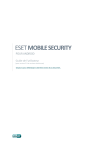
Lien public mis à jour
Le lien public vers votre chat a été mis à jour.
Caractéristiques clés
- Protection antivirus en temps réel
- Filtre SMS et appels : bloque les messages/appels indésirables selon vos règles.
- Anti-vol : verrouillage, localisation et effacement à distance en cas de perte ou de vol.
- Anti-hameçonnage : protection contre les sites Web frauduleux.
- Audit de sécurité : contrôle les paramètres de sécurité de l'appareil et les permissions des applications.
- ESET Live Grid : protection basée sur le cloud contre les nouvelles menaces.
- Sirène à distance : déclenchez une sirène pour retrouver votre appareil.
- Détection des applications potentiellement indésirables
Questions fréquemment posées
Vous pouvez installer ESET Mobile Security depuis le site Internet d'ESET, Google Play ou Amazon.
Pour activer la fonctionnalité Anti-vol, accédez à Anti-vol dans le menu principal du programme et suivez les instructions de l'assistant.
Pour envoyer des commandes à distance SMS, vous devez activer l'option Commandes de texte SMS dans les paramètres d'Anti-vol. Ensuite, envoyez un SMS à votre numéro avec la commande souhaitée et votre mot de passe de sécurité.
Pour exécuter la mise à jour manuellement, appuyez sur Mettre à jour la base de données de menaces dans la section Antivirus > Paramètres avancés.